
时间:2021-06-28 20:51:02 来源:www.win10xitong.com 作者:win10
之前小编也写过关于win10输入法如何设置中韩切换的教程,不知道大家是否还记得。根据大数据分析,确实有很多用户都会面对win10输入法如何设置中韩切换的情况。那我们应当怎么处理呢?小编现在直接给大家说说这个解决步骤:1.首先,我们点击一下"Windows"键,在弹出的选项中选择"设置"按钮(齿轮形状)。2.在设置页面,我们选择"时间和语言"进入详细的设置页面就解决了。下面我们一起来看下详细的win10输入法如何设置中韩切换的操作门径。
今日小编推荐系统下载:雨林木风Win10纯净版
win10输入法中的中韩切换法;
1.首先,我们单击“窗口”键,并从弹出选项中选择“设置”按钮(齿轮形状)。
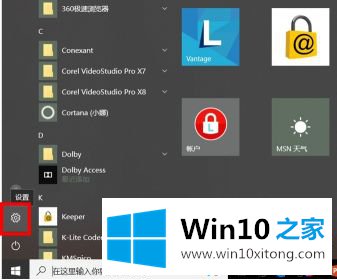
2.在设置页面,我们选择“时间和语言”进入详细设置页面。
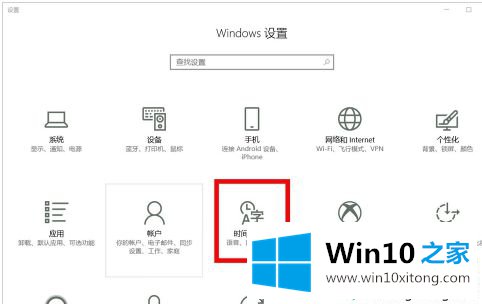
3.在“区域和语言”设置页面上,我们单击左侧的“区域和语言”按钮,然后单击右侧的“添加语言”选项。
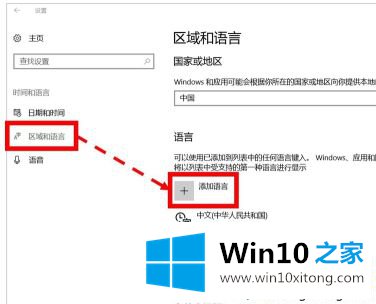
4.在“添加语言”页面上,我们向下搜索,找到“韩语”,然后用鼠标左键单击语言选项。
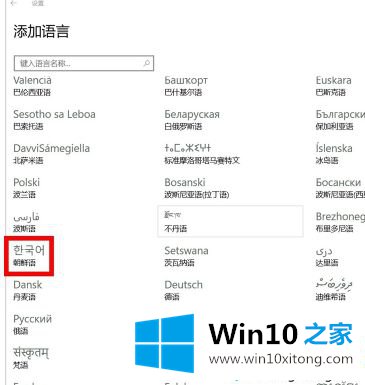
5.回到上一步,我们可以看到已经安装了‘朝鲜语(韩语)’。
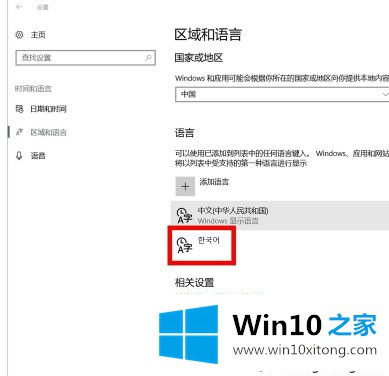
6.我们可以在任何位置输入字符(本例中为PPT),单击语言设置选项,并将语言切换为“韩语”以输入韩语(韩语)。
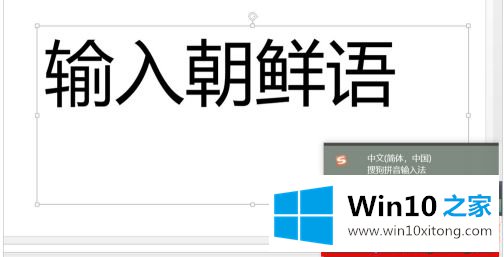
以上是win10输入法如何在中韩之间切换。不懂操作的用户可以按照以上步骤操作,希望对大家有帮助。
以上内容就是讲的win10输入法如何设置中韩切换的操作门径,小编今天非常感谢各位对本站的支持,谢谢。